Windows 10: Wo ist der Papierkorb?
Unter Windows 10 lässt sich der Papierkorb einblenden und ausblenden. Wo Sie diesen wichtigen Ordner auf Ihrem Computer finden, zeigen wir Ihnen in diesem Artikel.
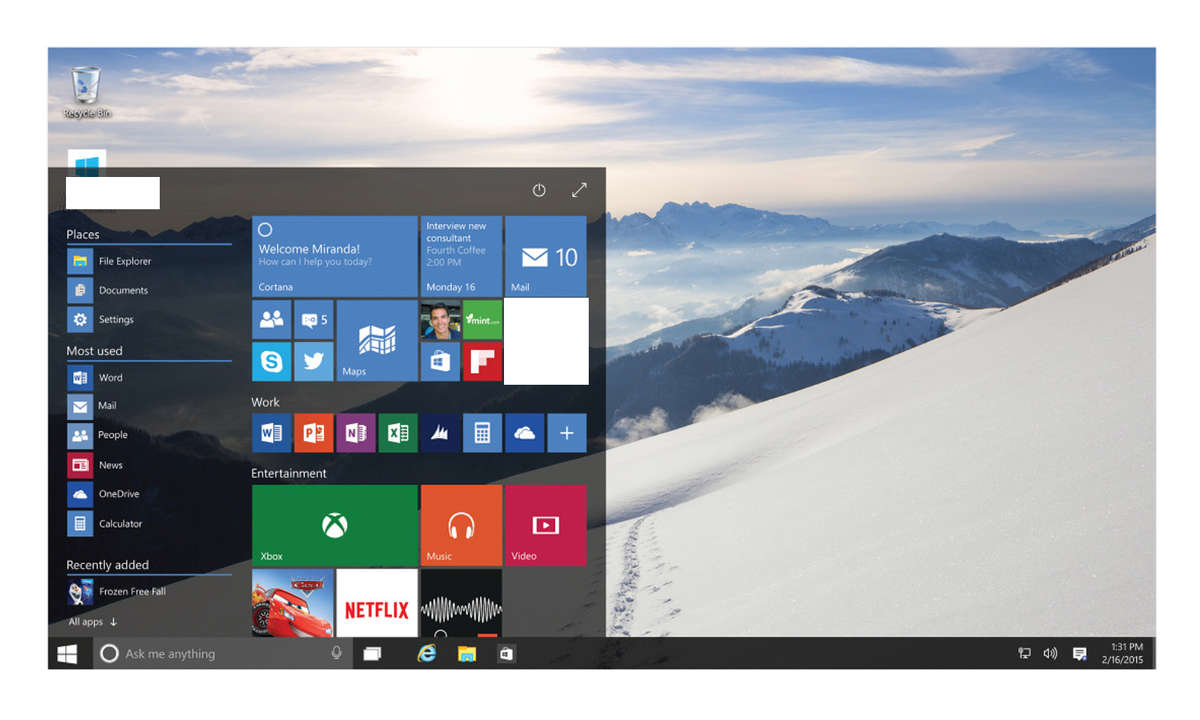
Wo Sie den Papierkorb unter Windows 10 findenDer Papierkorb gehört zu den Desktop-Symbolen, die unter Windows 10 automatisch angezeigt werden. Damit Sie den Ordner finden, müssen Sie in der Regel nichts tun.Wechseln Sie auf Ihren Desktop, indem Sie unten rechts in der Taskleiste auf den schmalen B...
Wo Sie den Papierkorb unter Windows 10 finden
Der Papierkorb gehört zu den Desktop-Symbolen, die unter Windows 10 automatisch angezeigt werden. Damit Sie den Ordner finden, müssen Sie in der Regel nichts tun.
- Wechseln Sie auf Ihren Desktop, indem Sie unten rechts in der Taskleiste auf den schmalen Balken klicken.
- Alternativ können Sie dafür einen Shortcut über die Tastatur nutzen: Drücken Sie dafür gleichzeitig die Tasten [Windows] + [D].
- Direkt unter den ersten Symbolen oben links finden Sie den Papierkorb.
Öffnen Sie den Papierkorb, erhalten Sie eine Auflistung sämtlicher Dateien, die Sie gelöscht haben. Sie können Dateien nicht direkt aus dem Papierkorb heraus öffnen und betrachten, da sie dort in einer komprimierten Variante vorliegen. Stattdessen wählen Sie per Rechtsklick auf die Datei den Eintrag "Wiederherstellen" im Kontextmenü aus. Anschließend finden Sie die Datei an ihrem ursprünglichen Speicherort wieder.
Löschen Sie von Zeit zu Zeit alle Dateien aus dem Papierkorb. Dafür klicken Sie oben links im Papierkorb auf "Papierkorb leeren". Bedenken Sie, dass Sie mit diesem Schritt alle darin befindlichen Daten vom PC entfernen. Es ist ebenfalls möglich, einzelne Dateien per Rechtsklick zu löschen.
Papierkorb verschwunden: So können Sie ihn einblenden
Es kann vorkommen, dass Sie den Papierkorb ausblenden oder das Symbol versehentlich löschen. Ohne Weiteres lässt sich dieser wichtige Ordner glücklicherweise nicht vollständig vom System entfernen. Daher bedarf es nur weniger Schritte, um den Papierkorb wieder einzublenden.
- Ist der Papierkorb plötzlich verschwunden, klicken Sie zunächst links unten auf die Schaltfläche Start mit dem Windows-Symbol.
- Klicken Sie auf das Symbol mit dem Zahnrad, um die Einstellungen zu öffnen.
- Wechseln Sie in das Menü „Personalisierung“.
- Klicken Sie anschließend links auf „Designs“ und im Anschluss rechts auf „Desktopsymboleinstellungen“.
- Im neuen Fenster setzen Sie ein Häkchen bei „Papierkorb“.
- Wählen Sie unten „Übernehmen“ und klicken abschließend auf „OK“.
Diese Schritte helfen Ihnen dabei, den Papierkorb wieder einzublenden. Stört Sie das Desktopsymbol jedoch, können Sie das Icon mithilfe der Anleitung ebenfalls ausblenden. Folgen Sie dafür den vorgenannten Schritten und entfernen Sie das Häkchen in den Desktopsymboleinstellungen.











